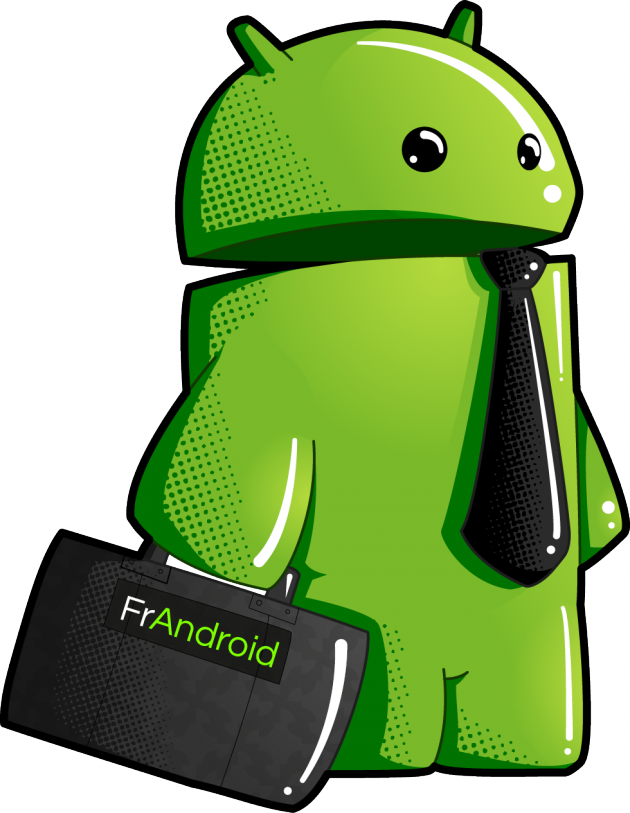FrAndroid Dev Sharing #5
En ce jour de mariage de notre Ulrich national (félicitations aux amoureux), nous allons essayer de vous fournir comme chaque samedi des liens intéressants vers des tutoriaux de développement d’applications Android (avez-vous pensé à vous créer une base de données ?? ^_^)
...sachant que d’ici quelques jours une surprise de taille devrait contenter ceux d’entre vous qui développent ou souhaitent développer des applications Android.
Au programme cette semaine tests unitaires et boite de dialogue.
J’y unit !
Public : intermédiaire
Le kit de développement Android, notamment intégré via ADT (Android development tools) dans l’IDE Eclipse, permet la création de projet de test unitaire. Le test unitaire est à quelque chose prêt ce qui garanti la fiabilité et la stabilité de votre code dans le temps en testant toutes les possibilités de votre implémentation. Redouté par les développeurs (car peu passionnant) mais souhaité par les managers (car preuve de qualité), l’implémentation de tests unitaires a pour inconvénient principal de prendre autant de temps que l’implémentation des bouts de code à tester.
Si vous ne savez pas par ou commencer avec les Junit, un tout petit tutorial d’exemple : http://marakana.com/s/android_junit_test_example_tutorial,1038/index.html.
Dans la boite
Public : débutant
Pour afficher une information à l’utilisateur au sein de votre application sans être trop intrusif, vous avez quelque chose de très simple nommé Toast (dans l’équipe Android de Google on reste toujours dans la nourriture !) permettant d’indiquer une information et de disparaître sans l'intervention de l’utilisateur.
Cependant, il arrive que vous ayez besoin de demander une confirmation, de fournir un choix à l’utilisateur...et tout cela dans une boite de dialogue.
Le framework Android fournit un ensemble de modèle de boite de dialogue simple à mettre en oeuvre, que vous pourrez également personnaliser avec vos propres vues.
Ce tutorial sera une première approche dans le monde des boites de dialogue http://collegewires.com/android/2012/05/android-alert-dialogs/
Le bonus du week end
Les boites de dialogue peuvent être considérées comme des Activity (avec leur propre cycle de vie) et par conséquent sont réactives à la touche “back”. L’utilisateur qui utilisera la touche back alors que la boite de dialogue est affichée, la fera tout simplement disparaître.
Vous souhaitez forcer l’utilisateur à cliquer sur un bouton de votre boite de dialogue pour la fermer, faites appel à la méthode setCancelable(false) de l’objet Dialog en passant la valeur false. Vous pouvez également choisir si elle doit se fermer en cliquant à l'extérieur, via la méthode setCanceledOnTouchOutside(boolean).